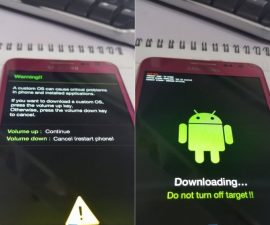Comment rooter le Sony Xperia Z
Root Sony Xperia Z est une méthode pour les modèles Sony Xperia Z C6602 et C6603, peut-être déverrouillé ou verrouillé. L'appareil phare de Bootloaders.Sony est plein de fonctionnalités distinctes, y compris un corps anti-poussière et étanche à l'eau. L'appareil possède une mémoire interne de 16 GB, avec une RAM de 2 GB et fonctionne sur un processeur Quad-core. Il dispose d'un écran tactile capacitif de 5 "Full HD TFT avec 441 ppi, et est livré avec un nouveau design.
Le téléphone a des spécifications importantes qui l'emportent sur tous ses autres concurrents. C'est le premier capteur d'image au monde avec une vidéo HDR. L'appareil dispose d'une caméra arrière avec 13.1 MP et d'une caméra frontale avec 2.2 MP.
Sony Xperia Z fonctionne d'abord sur Jelly Bean, Android 4.1.2 et mis à jour pour Android 4.2.2, y compris son microprogramme vers la version 10.3.1A.0.244 et 10.3.1.A.2.67. Un tutoriel précédent posté sur la façon d'acquérir root sur Android 4.1.2 sans le microprogramme. Cette fois, nous allons inclure le firmware en raison de la demande du public.
Vous pouvez utiliser cette méthode pour les modèles Sony Xperia Z C6602 et C6603, peut-être débloqué ou bloqué Bootloaders.
Commençons par le processus d'enracinement d'abord.
Root Sony Xperia Z Pré-requis à suivre:
- La batterie doit être chargée à plus de 60%
- Nous vous recommandons fortement de sauvegarder toutes vos données importantes telles que les contacts, les messages et les journaux d'appels.
- Le câble de données d'origine devrait être utilisé pour connecter votre appareil à l'ordinateur.
- Désactivez le pare-feu ou l'antivirus.
- L'appareil devrait fonctionner sur le firmware 4.2.2 Jelly Bean de Android.
- C'est une méthode risquée et les méthodes utilisées n'ont rien à voir avec Sony en tant que fabricant. Si tout incident survient, nous ne serons pas tenus responsables.
- Assurez-vous de suivre les instructions à la lettre.
Choses à télécharger:
- Installer Sony Flashtool
- Installer les pilotes USB
- Télécharger XperiaZ_C660X_KernelOnly_10.3.A.0.423_Generic_NL-ftf ici
- DooMLoRD_Easy_Rooting-Toolkit_v18_perf-event-exploit.zip ici
Téléchargez chaque fichier en fonction de votre microprogramme.
Comment rayer
- Après avoir installé Flashtool, déplacez le fichier XperiaZ_C660X_KernelOnly_10.3.A.0.423_Generic_NL.ftf dans le dossier Flashtool> Firmware qui se trouve dans le répertoire où Flashtool a été installé.
- Lancez Flashtool et cliquez sur le bouton d'éclairage trouvé en haut à gauche. Choisissez le mode flash et XperiaZ_C660X_KernelOnly_10.3.A.0.423_Generic_NL.ft et cliquez sur Flash.
- Le chargement du microprogramme prend généralement du temps. Lorsqu'il vous invite à connecter votre appareil, éteignez le périphérique en appuyant sur Volume vers le bas. Pour ce faire, connectez votre appareil à l'ordinateur. Votre appareil sera connecté via le mode Flash.
- Le processus flash commence dès que le mode Flash détecte votre appareil. Un message indiquant que le clignotement est terminé apparaîtra lorsque le processus sera terminé.
- Maintenant, fermez le Flashtool. C'est un élément important à retenir.
- Rebranchez votre appareil à l'ordinateur. Activez le débogage USB dans les options de développeur dans le cadre de votre téléphone.
- Extrayez le fichier DooMLoRD_Easy-Rooting-Toolkit_v18_perf-event-exploit.zip à partir duquel vous l'avez téléchargé sur n'importe quel lecteur que vous souhaitez installer.
- Trouvez le fichier runme_OSversion et exécutez-le. Une boîte à outils d'enracinement sera exécutée et commencera à créer une racine de votre appareil.
- L'appareil redémarre dès que l'enracinement se termine. Vérifiez l'application SuperSu dans le tiroir de l'application après l'enracinement.
- Téléchargez le fichier Kernel spécifique en fonction du microprogramme précédent de votre appareil.
- Réouvrez le Flashtool et flashez le nouveau noyau en suivant les étapes 2 et 3.
- Allumez votre appareil après avoir clignoté.
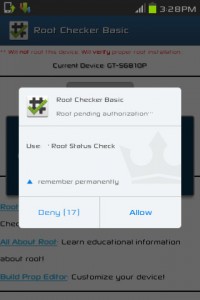
Avez-vous racine Sony Xperia Z?
Partagez vos idées et expériences dans la section ci-dessous.
EP
[embedyt] https://www.youtube.com/watch?v=E9fSuTZEBBI[/embedyt]
![Rapidement Root Sony Xperia Z C6602 / 3 Avec Android 4.2.2 [10.3.1.A.0.244 / 10.3.1.A.2.67] Firmware Rapidement Root Sony Xperia Z C6602 / 3 Avec Android 4.2.2 [10.3.1.A.0.244 / 10.3.1.A.2.67] Firmware](https://www.android1pro.com/wp-content/uploads/2016/02/A1-1-2-860x450.jpg)